Noțiuni Elementare
Editarea de Text cu Microsoft Office - Word
Introducere în Microsoft Word
Microsoft Word este un procesor de texte dezvoltat de compania Microsoft, fiind lansat pentru prima dată în anul 1983. De-a lungul decadelor, acest software a evoluat semnificativ, integrând funcționalități avansate care îmbunătățesc experiența utilizatorilor în editarea documentelor. De la simplele scrieri de texte la crearea de documente complexe și prezentări, Word s-a transformat într-un instrument esențial pentru profesioniști și studenți deopotrivă.
Funcțiile de bază ale Microsoft Word includ crearea, editarea și formatarea documentelor. Utilizatorii pot utiliza șabloane predefinite, instrumente de verificare a gramaticii și ortografiei, și opțiuni avansate de colaborare care permit mai multor utilizatori să lucreze simultan pe același document. Acestea au contribuit la creșterea eficienței în muncă și la dezvoltarea unei comunicări mai clare în mediile profesionale. De asemenea, integrarea cu alte aplicații din suita Microsoft Office, precum Excel și PowerPoint, facilitează importul și exportul de date, consolidând utilitatea software-ului în diferite domenii.
Importanța Microsoft Word nu se limitează doar la utilizarea sa în mediul corporativ. În educație, instrumentul este folosit pentru redactarea lucrărilor de cercetare, a eseurilor și a altor documente academice. Cu o comunitate extinsă de utilizatori, Word s-a adaptat constant la nevoile acestora, introducând funcții cum ar fi voice typing și dictarea, care îmbunătățesc accesibilitatea. Această capacitate de adaptare și inovație a făcut din Microsoft Word unul dintre cele mai utilizate programe de editare text la nivel mondial.
Interfața Microsoft Word
Interfața utilizator (UI) a Microsoft Word este concepută pentru a facilita editarea textului și a oferi utilizatorilor un mediu intuitiv pentru a crea documente. Prima componentă importantă este bara de instrumente, care se află de regulă în partea de sus a ferestrei. Aceasta conține pictograme și comenzi rapide pentru funcții frecvente, cum ar fi formatarea textului, salvarea documentelor și altele. Utilizatorii pot personaliza bara de instrumente, adăugând sau eliminând funcții, pentru a se potrivi nevoilor lor specifice.
Mai jos, utilizatorii găsesc meniurile, care sunt organizate pe taburi. Aceste taburi includ opțiuni precum „Acasă”, „Inserare”, „Dispunere” și „Revizuire”. Fiecare tab conține un set de comenzi referitoare la sarcini specifice, permițând utilizatorului să acceseze rapid funcțiile necesare. De exemplu, tab-ul „Acasă” include opțiuni de formatare a textului, cum ar fi stilurile, dimensiunea fontului și culorile, în timp ce tab-ul „Inserare” permite adăugarea de imagini, tabele și diagrame.
Zona de lucru reprezintă centrul interfeței, unde utilizatorii își creează și editează documentele. Acesta este un spațiu mare, alb, unde textul poate fi introdus și formatat. Microsoft Word oferă, de asemenea, funcții avansate, cum ar fi corectarea automată și sugestiile de cuvinte, care ajută la îmbunătățirea calității documentelor. Prin urmare, utilizatorii pot beneficia de asistență suplimentară în procesul de editare, îmbunătățind astfel eficiența muncii lor.
În concluzie, interfața Microsoft Word este concepută să ofere utilizatorilor toate instrumentele necesare pentru a crea documente de calitate, într-un mod prietenos și accesibil.
Funcții de Bază pentru Editarea Textului
Editarea textului în Microsoft Word este esențială pentru crearea unor documente bine structurate și ușor de citit. Printre funcțiile de bază se numără scrierea, ștergerea, copierea, lipirea și mutarea textului. Aceste instrumente sunt utile atât pentru utilizatorii începători, cât și pentru cei avansați, asigurând eficiență și rapiditate în procesul de editare.
Prima funcție, scrierea, este fundamentală și se realizează pur și simplu prin apăsarea tastelor corespunzătoare. De exemplu, utilizatorii pot introduce text într-un document gol sau pot modifica textul existent. Pe de altă parte, ștergerea textului se poate face prin utilizarea tastei „Backspace” pentru a elimina caracterele din stânga cursorului sau a tastei „Delete” pentru a șterge caracterele din dreapta acestuia.
Copierea și lipirea textului sunt două operațiuni care permit utilizatorilor să transfere informații dintr-o parte a documentului în alta sau chiar între diferite documente. Acest proces începe cu selectarea textului dorit, urmată de utilizarea combinației de taste „Ctrl + C” pentru copiere. Ulterior, utilizatorii pot utiliza „Ctrl + V” pentru a lipi textul copiat în locația dorită. Această funcție este esențială pentru reutilizarea eficientă a informațiilor.
Mutarea textului este o altă funcție utilă, care poate fi realizată prin metoda de tăiere și lipire. Utilizatorii pot selecta textul dorit, apasă „Ctrl + X” pentru a tăia și apoi „Ctrl + V” pentru a lipi textul în noua sa poziție. Acest lucru ajută la reorganizarea rapidă a conținutului și îmbunătățește coerența documentelor.
În concluzie, stăpânirea funcțiilor de bază de editare a textului în Microsoft Word este crucială pentru eficiența redactării. Cunoașterea acestor instrumente facilitează procesul de creare și gestionare a documentelor, permițând utilizatorilor să își exprime ideile cu claritate și precizie.
Formatarea Textului în Microsoft Word
Formatarea textului în Microsoft Word reprezintă un aspect esențial pentru a crea documente atrăgătoare și profesioniste. Acest proces implică utilizarea unor opțiuni de bază cum ar fi alegerea fonturilor, dimensiunilor, culorilor, alinierea textului și aplicarea stilurilor. Prin intermediul acestor funcții, utilizatorii pot să îmbunătățească claritatea și atractivitatea documentelor lor.
Primul pas în formatarea textului este selectarea fontului dorit. Microsoft Word oferă o varietate de fonturi, de la cele clasice, precum Arial sau Times New Roman, la fonturi artistice sau moderne. Dimensiunea fontului este la fel de importantă, iar utilizarea unei dimensiuni de text adecvate poate face documentul mai ușor de citit. Este recomandat ca textul de bază să aibă o dimensiune de minimum 11 puncte.
Pe lângă fonturi și dimensiuni, culorile joacă un rol crucial în aspectul general al documentului. Funcția de formatare a culorilor permite utilizatorilor să evidențieze anumite secțiuni sau să stabilească un sistem de culori coeziv. Cu toate acestea, este important să se evite culorile foarte stridente care pot distrage atenția cititorului.
Alinierea textului este altă opțiune importantă de formatare. Microsoft Word oferă opțiuni precum aliniere la stânga, la dreapta, centrată sau justificată, fiecare având aplicații specifice în funcție de tipul documentului. Stilurile predefinite, cum ar fi titlurile, subtitlurile și corpul textului, ajută la menținerea unei structuri clare în document, facilitând citirea și navigarea.
În concluzie, formatarea textului în Microsoft Word este o abilitate fundamentală care contribuie la crearea documentelor bine structurate și atrăgătoare. Utilizarea corectă a fonturilor, dimensiunilor, culorilor, aliniamentului și stilurilor poate transforma un document obișnuit într-unul profesionist.
Inserarea și Editarea Imaginilor
Inserarea imaginilor în documentele Microsoft Word este un proces simplu, care îmbunătățește semnificativ aspectul vizual și impactul conținutului textului. Pentru a adăuga o imagine, utilizatorul poate accesa tab-ul „Inserare” și selecta opțiunea „Imagine”. Aici, există posibilitatea de a alege imagini dintr-o galerie online sau din fișierele locale ale dispozitivului. După ce imaginea este introdusă, utilizatorii au la dispoziție o serie de opțiuni de editare pentru a obține efectul dorit.
Unul dintre primii pași după inserarea imaginii este redimensionarea acesteia, care poate fi realizată prin utilizarea colțurilor de redimensionare. Trăgând aceste colțuri, imaginea poate fi mărimea dorită fără a pierde din proporții. Este important să se mențină un raport adecvat între lungime și lățime pentru a evita distorsionarea imaginii. Utilizatorii pot, de asemenea, să facă dublu clic pe imagine pentru a accesa tab-ul „Format” unde se pot modifica dimensiunile precise ale imaginii, oferind un control mai fin asupra aspectului său.
Decuparea este o altă opțiune relevantă oferită de Microsoft Word, care permite eliminarea părților nedorite ale imaginii. Aceasta poate fi realizată prin selectarea opțiunii „Decupare” din tab-ul „Format”. După ce se selectează această opțiune, utilizatorii pot ajusta marginile imaginii pentru a păstra doar secțiunea dorită. Pe lângă decupare, Word oferă și aplicații de efecte, cum ar fi ajustarea luminozității, contrastului și a stilurilor de imagine, care permit personalizarea fiecărei imagini incluse în document. Acest proces versatil de inserare și editare a imaginilor ajută la crearea unor documente atractive și informaționale.
Crearea Listelor și Tabelor
Microsoft Word oferă o varietate de instrumente pentru organizarea informațiilor, iar crearea listelor numerotate și a listelor cu puncte reprezintă o modalitate eficientă de a structura textul. Aceste funcții sunt utile pentru utilizatorii care doresc să evidențieze punctele cheie sau să creeze o ordine logică în documentele lor. Procesul de creare a acestor liste este simplu și poate fi realizat cu ușurință.
Pentru a crea o listă numerotată, utilizatorii trebuie să plaseze cursorul în locul în care doresc să înceapă lista, să acceseze tab-ul „Home” din panglica de instrumente, apoi să selecteze opțiunea de listă numerotată. Utilizatorul poate introduce primul element, iar după apăsarea butonului „Enter”, Word va continua automat lista cu următorul număr. Acest tip de listă este adesea utilizat pentru a enumera pași sau instrucțiuni.
Lista cu puncte, pe de altă parte, se creează prin selectarea opțiunii corespunzătoare din aceeași secțiune a panglicii. Aceasta este ideală pentru a organiza ideile sau caracteristicile într-o formă mai vizuală, fără a prezenta o ordine specifică. Cititorii pot aprecia, de asemenea, personalizarea listelor prin alegerea diferitelor tipuri de puncte disponibile.
De asemenea, Microsoft Word permite utilizatorilor să creeze tabele pentru a organiza datele în mod clar și concis. Tabelele sunt utile în special pentru prezentarea informațiilor comparative, cum ar fi date statistice sau liste de contacte. Utilizatorii pot accesa opțiunea „Insert” (Inserare) și apoi „Table” (Tabel) pentru a introduce o tabelă. Se pot alege numărul de rânduri și coloane necesare, completând apoi fiecare celulă cu informațiile relevante. Această funcție facilitează organizarea și vizualizarea eficientă a datelor.
În concluzie, atât listele numerotate, cât și tabelele oferă soluții utile pentru a structura și prezenta informațiile în Microsoft Word, ajutând utilizatorii să comunice mai eficient prin documentele lor.
Verificarea Ortografică și Gramaticală
Verificarea ortografică și gramaticală este un proces esențial în editarea documentelor, asigurându-se că texte sunt corecte din punct de vedere lingvistic și că transmit mesajul dorit într-o manieră profesională. Microsoft Word oferă instrumente eficiente pentru a facilita acest proces. Funcția de verificare ortografică este activată în mod implicit, dar utilizatorii pot verifica dacă aceasta este activă accesând tab-ul “File”, selectând “Options”, apoi navigând la secțiunea “Proofing”. Aici, se pot personaliza opțiunile de verificare, cum ar fi activarea verificării ortografice în timp real și includerea sugestiilor pentru greșelile gramaticale.
Un aspect important al acestei funcții este faptul că Word subliniază în roșu cuvintele considerate greșite din punct de vedere ortografic și cu albastru propozițiile suspecte din punct de vedere gramatical. Utilizatorii pot naviga ușor prin aceste sugestii, făcând clic dreapta pe cuvântul sau propoziția subliniată pentru a vizualiza opțiunile de corectare. De exemplu, dacă textul conține cuvântul „recurent” scris greșit ca „recuremt”, Word va oferi sugestia corectă, facilitând corectarea rapidă a erorilor.
În plus, este recomandat să se folosească funcția de verificare gramaticală pentru a optimiza claritatea și coerența documentului. Această funcție analizează structura frazelor, oferind sugestii pentru o formulare mai precisă și eliminarea ambiguităților. De exemplu, dacă o frază are o construcție confuză, Word poate sugera reformularea pentru a îmbunătăți fluiditatea. Aceste instrumente nu doar că economisesc timp, dar contribuie și la crearea de documente profesionale de înaltă calitate. Este fundamental ca utilizatorii să se familiarizeze cu aceste funcții pentru a-și îmbunătăți abilitățile de editare în Microsoft Word.
Salvarea Documentelor în Microsoft Word
Salvarea documentelor într-un mod eficient este esențial pentru a preveni pierderea muncii. Microsoft Word oferă mai multe opțiuni pentru salvarea fișierelor, care pot fi accesate din meniul de resurse. Întâi, utilizatorul trebuie să navigheze la ‘File’ (Fișier) în bara de meniu situată în partea de sus a ecranului. Odată deschis, utilizatorul poate alege ‘Save’ (Salvează) sau ‘Save As’ (Salvează ca), în funcție de nevoile sale. ‘Save’ va păstra modificările într-un document deja existent, în timp ce ‘Save As’ permite crearea unui nou fișier cu un nume diferit sau într-o locație diferită.
Utilizatorii pot salva documentele pe hard disk prin alegerea acestei opțiuni în fereastra care apare. De asemenea, Microsoft Word permite salvarea fișierelor în cloud prin intermediul aplicațiilor precum OneDrive, facilitând accesul de pe orice dispozitiv conectat la internet. După selectarea locației dorite, se recomandă alegerea unui nume semnificativ pentru fișier, astfel facilitând identificarea ulterioară. Odată terminat, există un buton clar ‘Save’ (Salvează) pentru a finaliza procesul.
Tipărirea Documentului
Tipărirea documentelor în Microsoft Word este un proces simplu, însă necesită câțiva pași pentru a asigura că rezultatul final îndeplinește așteptările utilizatorului. După ce documentul este gata, utilizatorul trebuie să acceseze din nou meniul ‘File’ (Fișier) și să selecteze ‘Print’ (Tipărește). Aici, se va deschide o fereastră cu opțiuni de configurare a tipăririi, inclusiv alegerea imprimantei, specificarea numărului de copii și setarea paginii de imprimat.
Este important să se verifice setările de printare înainte de a confirma acțiunea. Utilizatorii pot să previzualizeze documentul pentru a se asigura că totul este corect. După ce toate opțiunile sunt selectate, utilizatorul face clic pe butonul ‘Print’ (Tipărește) pentru a trimite documentul la imprimantă. Aceste opțiuni ușurează atât procesul de salvare, cât și de tipărire, asigurând eficiență și confort în gestionarea documentelor.
Concluzii și Sfaturi Utile
Pe parcursul acestui articol, am explorat diverse aspecte esențiale ale editării textului în Microsoft Word. Utilizarea corectă a funcțiilor de bază, cum ar fi formatarea textului, inserarea imaginilor și corectarea automată, este fundamentală pentru a crea documente clare și profesionale. De asemenea, am discutat despre importanța organizării documentului prin utilizarea stilurilor și a temelor, care nu doar simplifică editarea, dar și optimizează prezentarea finală a acestuia. Aceste instrumente nu doar că facilitează un flux de lucru mai eficient, ci contribuie la îmbunătățirea aspectului vizual al textului.
În plus, este recomandat să ne familiarizăm cu funcții avansate, cum ar fi utilizarea comentariilor și a reviziilor, acestea fiind utile în colaborarea pe documente. Prin aceste metode de feedback, utilizatorii pot comunica mai eficient și pot asigura o corectare adecvată a textului. De asemenea, nu trebuie omisă importanța salvării regulate a documentelor, pentru a preveni eventualele pierderi de informații.
Pentru utilizatorii care doresc să-și îmbunătățească abilitățile de editare în Microsoft Word, există numeroase resurse disponibile online, inclusiv tutoriale video și cursuri interactive. De asemenea, forumurile de discuții pot oferi răspunsuri rapide la numeroase întrebări întâlnite în experiența de editare. Fie că sunteți începător sau utilizator avansat, profitați de aceste instrumente și informații pentru a vă dezvolta abilitățile, îmbunătățind astfel modul în care creați și editați documentele. Această investiție în auto învățare vă va ajuta să deveniți mai eficienți și mai încrezători în utilizarea Microsoft Word.
Trusa de construcție pentru afacerea dumneavoastră.
Inspirație, model de afaceri, plan de afaceri și finanțare – toate într-un singur loc !
Contact
MĂRTURIILE CLIENȚILOR

Mulțumesc pentru răspunsul pozitiv la feedback-ul meu. Mulțumesc pentru aceasta oportunitate de a scrie propriul meu Plan de afaceri, avem mult de muncă împreună! Pe curând!
Adi Adi
Da, un sentiment de siguranță în scrierea Planului de afaceri. Informații de calitate și sprijin prompt. GRATUIT! Bravo!
Dumi Enache
Portalul online a depășit toate așteptările mele inițiale. Această experiență pozitivă a fost însoțită de o emoție de bucurie, am fost foarte mulțumit de echipa, persoane de calitate superioară ce au multă viziune. Aceasta arată puterea de a transforma așteptările în realitate. Recomand!
Mircea Tudor
Bravo pentru inovație! Foarte ușor de utizat, am început din nou să sper într-un viitor pozitiv, totodată, sunt plăcut surprins de faptul că îmi pot edita singur propriul Plan de afaceri.
Patric Marius
Am fost tratat într-un mod personalizat, ceea ce m-a făcut să mă simt valoros. Mulțumesc pentru atenția la detalii și pentru abordarea adaptată nevoilor mele specifice. Această emoție de apreciere a fost importantă pentru mine, fapt ce m-a determinat sa promovez mai departe printre cunoscuți acest brand.
Musat Gabriel
Referitor la Platforma online, pot evidenția facilitățile de navigare și multitudinea de opțiuni, exact ca o Trusa de lucru! Bravo!
Tica Ioana
Am fost frumos impresionat de serviciu de asistență clienți. Da, servicii prompte, mi-a dat multă încrederea în brand. Bravo, tot așa!
Mihai Stratulat
Experienta cu firma Consultix a fost una peste așteptările mele. Am fost contactată în cel mai scurt timp, mi s-au oferit toate informațiile necesare pentru a face alegerea cea mai bună.